wps流程圖分享給他人共同編輯的方法
時間:2023-09-22 10:09:41作者:極光下載站人氣:1019
在wps中提供的流程圖功能是十分實用的,大家可以通過該功能進行制作出自己喜歡的一個流程圖樣式,提供的流程圖樣式也十分的豐富,各種各樣的流程圖樣式可以幫助大家更好的進行編輯和創作,而很多時候我們需要將制作好的流程圖進行分享給同事、好友等進行編輯或者查看,那么怎么分享呢,其實在該流程圖創建頁面中有一個分享共享協作的功能,通過該功能即可進行設置,下方是關于如何使用WPS分享給他人一起編輯的具體操作方法,如果你需要的情況下可以看看方法教程,希望對大家有所幫助。
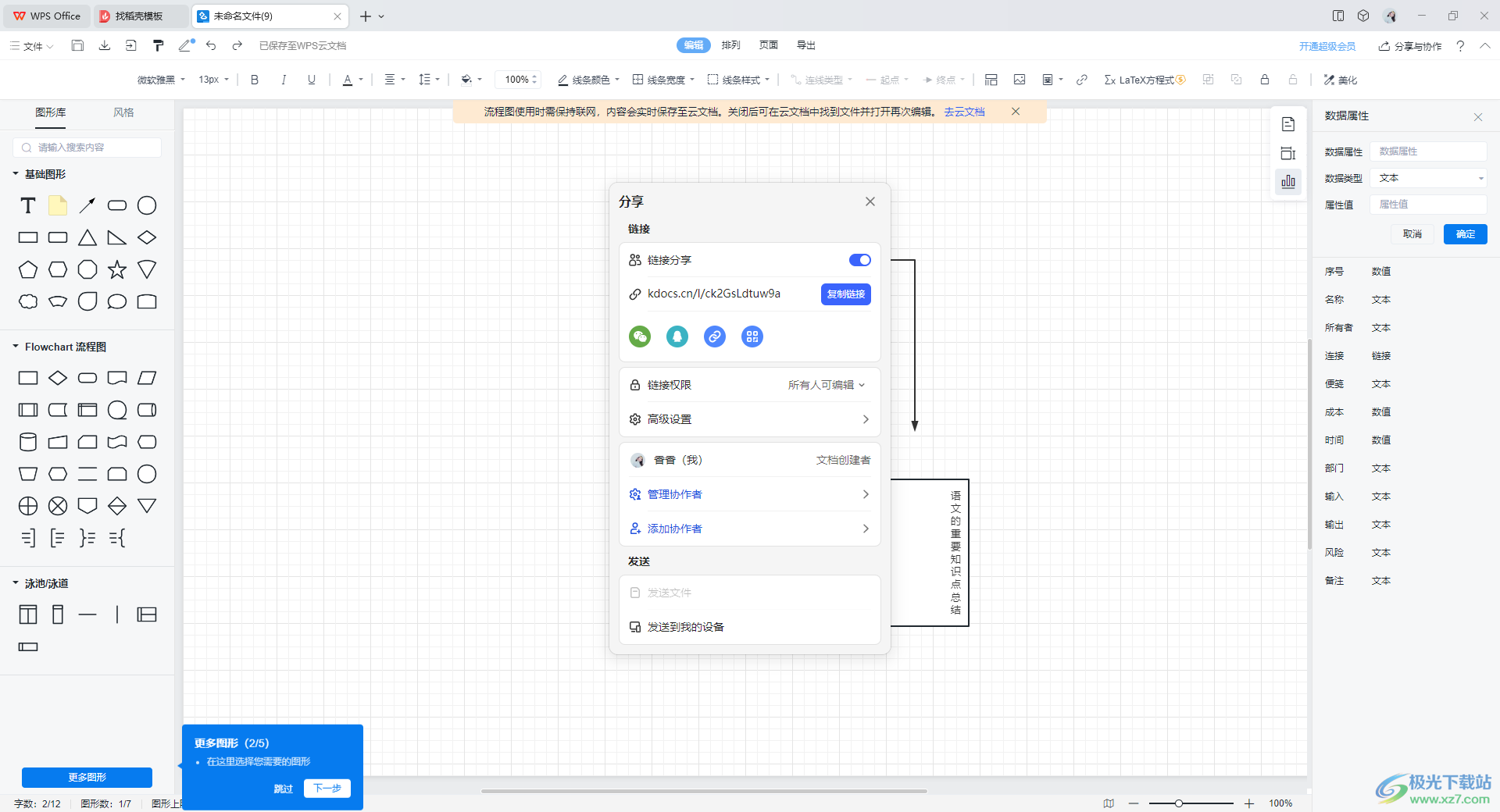
方法步驟
1.當你進入到新建的WPS流程圖的頁面中國之后,在左側的窗口中用鼠標拉動需要的圖形到畫布中,進行相應的排版和編輯文字。
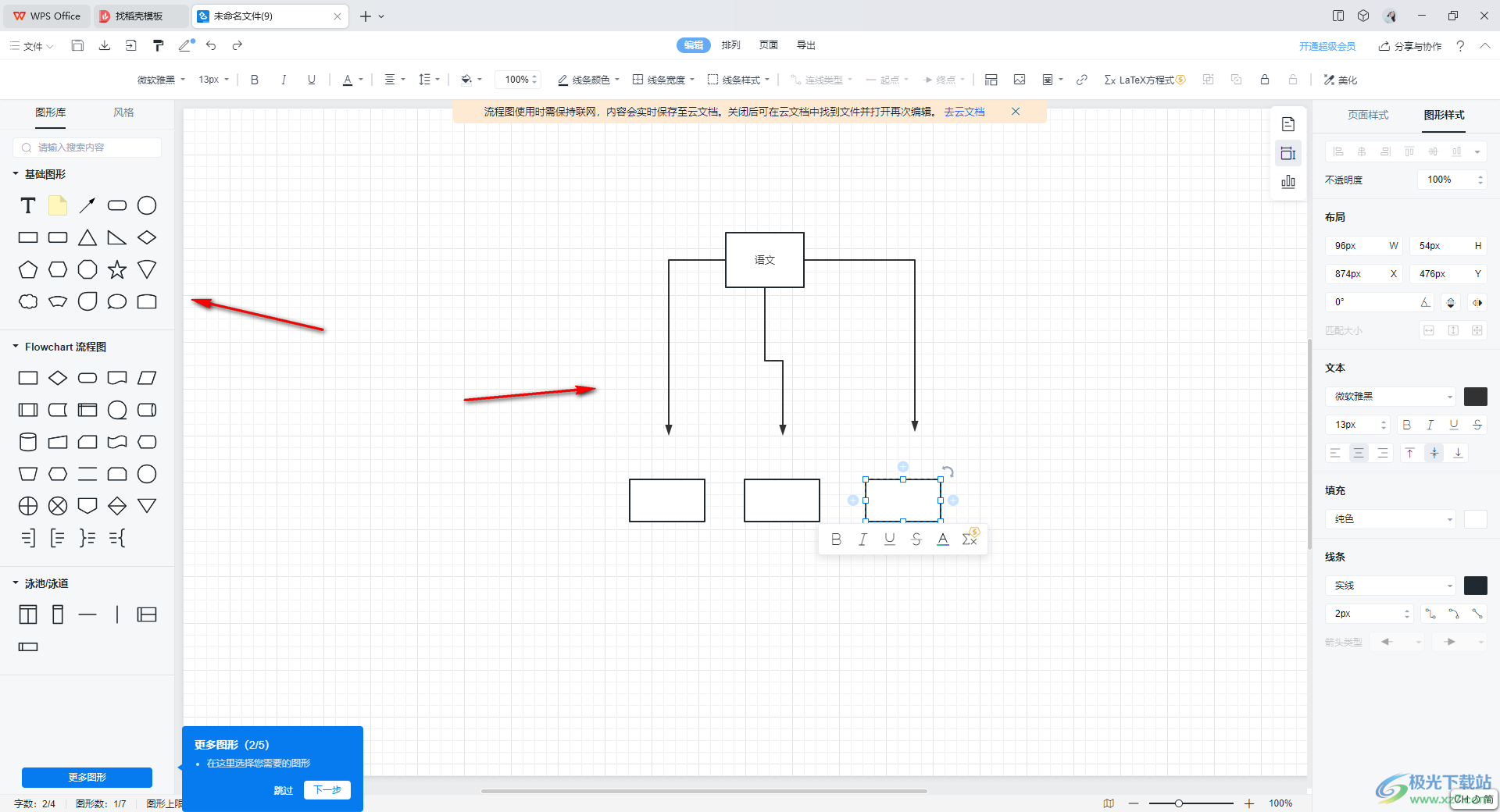
2.如果需要分享給別人一起編輯的話,那么將鼠標移動到右上角的【分享與協作】位置進行點擊一下。
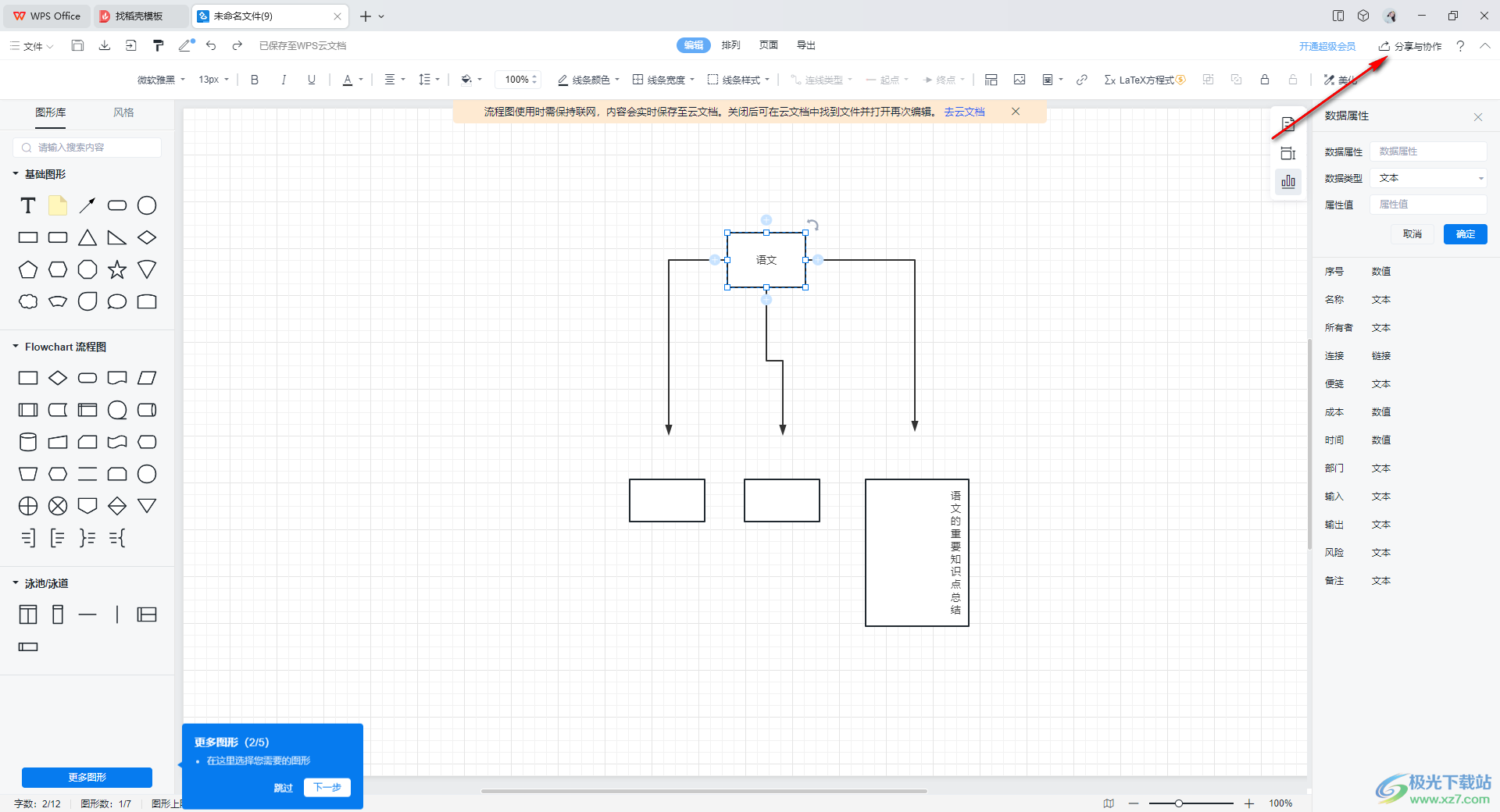
3.隨后,即可在頁面上彈出一個分享的窗口,在該窗口中將【鏈接方向】后面的開關按鈕點擊打開。
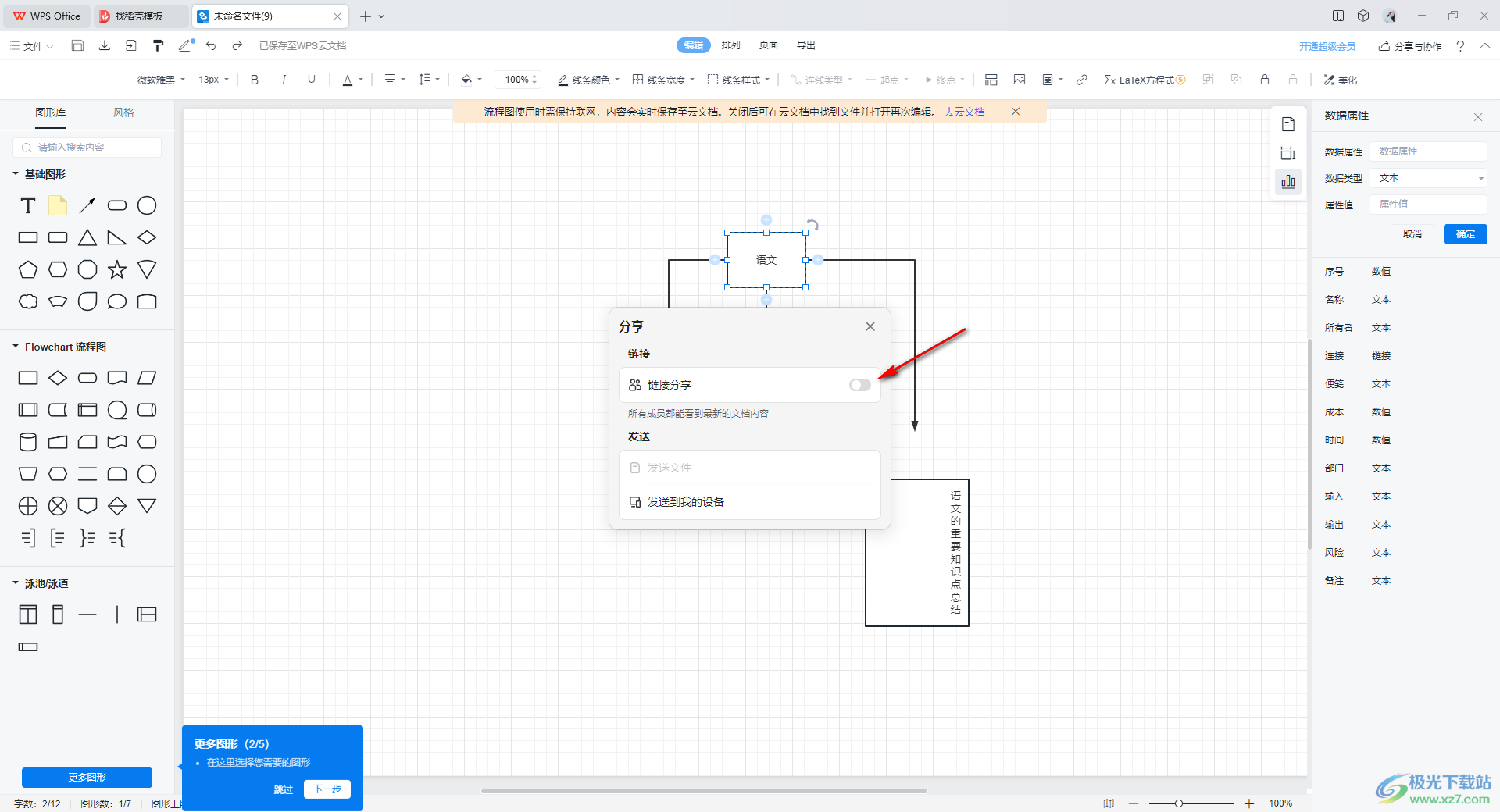
4.之后在彈出的窗口中,可以進行直接復制鏈接,將鏈接分享給別人,或者是通過微信、qq、二維碼等進行分享。
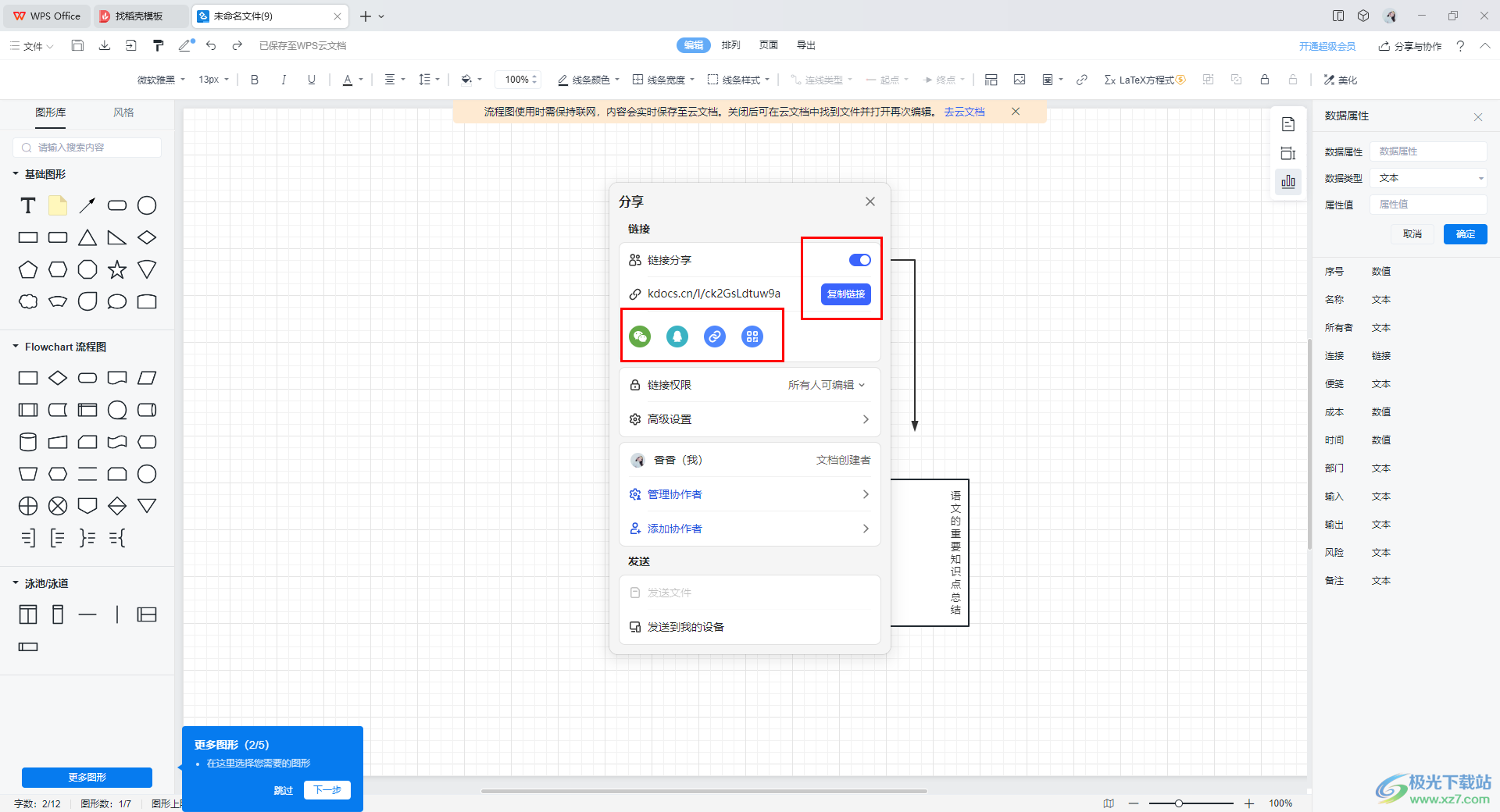
5.在分享鏈接之前,你可以先設置一下鏈接的權限,比如可以設置哪些人可以打開該鏈接,以及打開流程圖之后是否可以進行編輯或者是只能查看等,如圖所示。
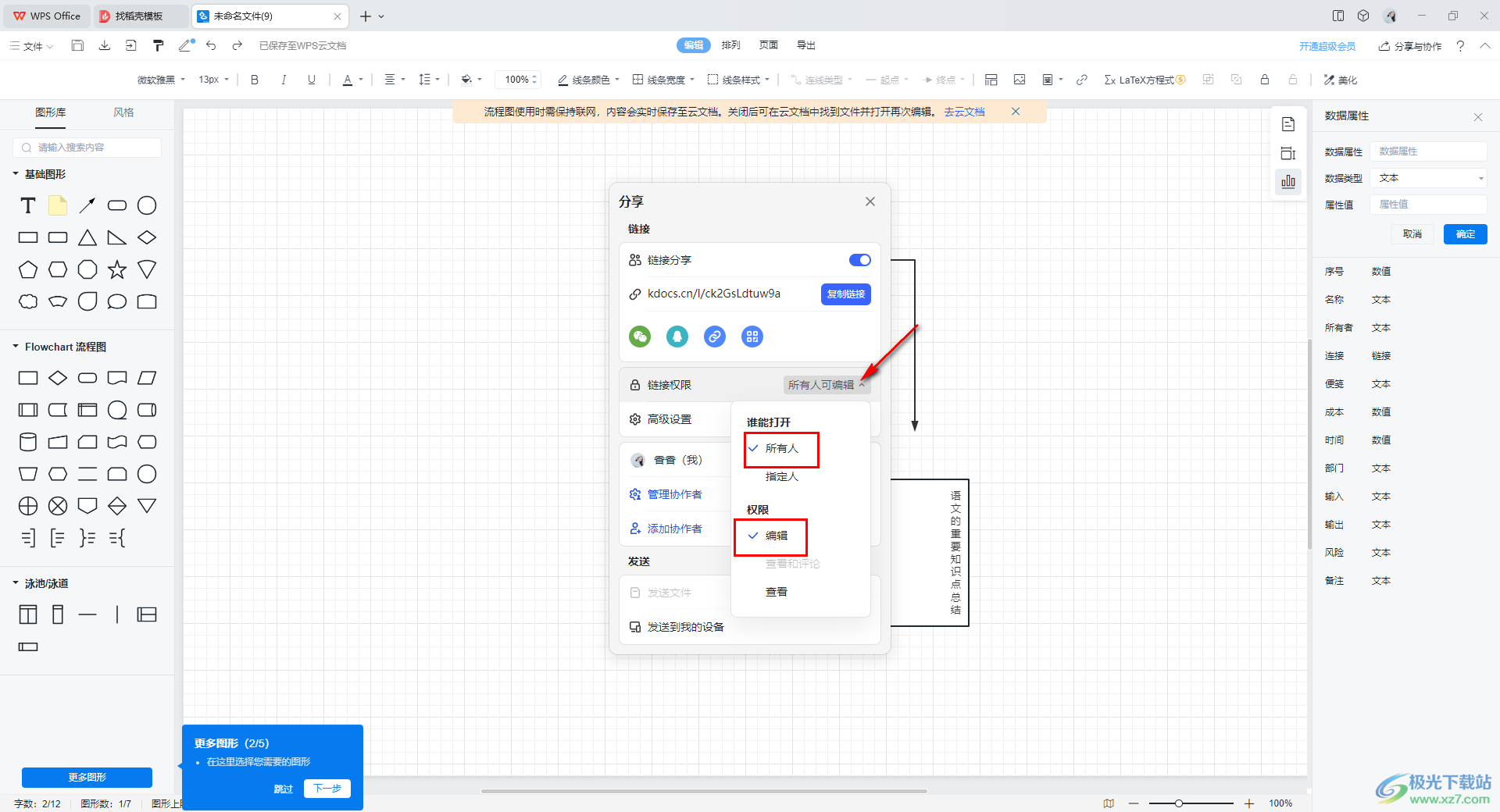
以上就是關于如何使用wps流程圖分享給他人一起編輯的具體操作方法,有的小伙伴喜歡通過WPS進行流程圖的創建,在創建的過程中就會想要將流程圖分享給他人一起進行編輯查閱,那么就可以通過上述的方法進行操作即可,感興趣的話可以試試。

大小:240.07 MB版本:v12.1.0.18608環境:WinAll
- 進入下載
相關推薦
相關下載
熱門閱覽
- 1百度網盤分享密碼暴力破解方法,怎么破解百度網盤加密鏈接
- 2keyshot6破解安裝步驟-keyshot6破解安裝教程
- 3apktool手機版使用教程-apktool使用方法
- 4mac版steam怎么設置中文 steam mac版設置中文教程
- 5抖音推薦怎么設置頁面?抖音推薦界面重新設置教程
- 6電腦怎么開啟VT 如何開啟VT的詳細教程!
- 7掌上英雄聯盟怎么注銷賬號?掌上英雄聯盟怎么退出登錄
- 8rar文件怎么打開?如何打開rar格式文件
- 9掌上wegame怎么查別人戰績?掌上wegame怎么看別人英雄聯盟戰績
- 10qq郵箱格式怎么寫?qq郵箱格式是什么樣的以及注冊英文郵箱的方法
- 11怎么安裝會聲會影x7?會聲會影x7安裝教程
- 12Word文檔中輕松實現兩行對齊?word文檔兩行文字怎么對齊?
網友評論